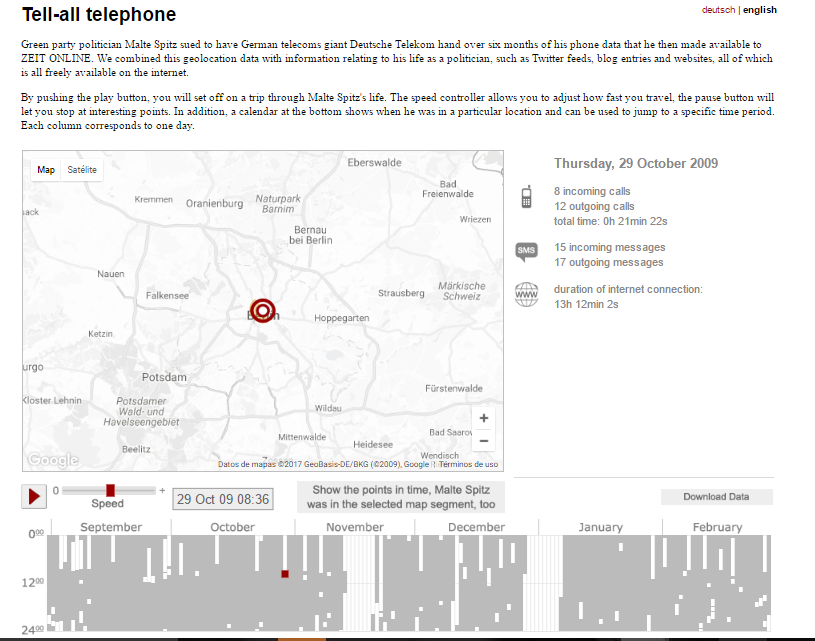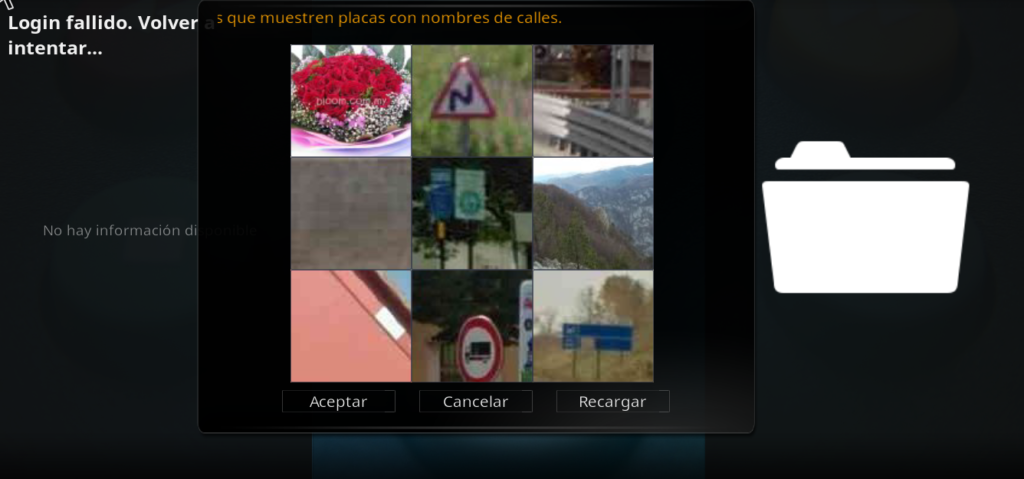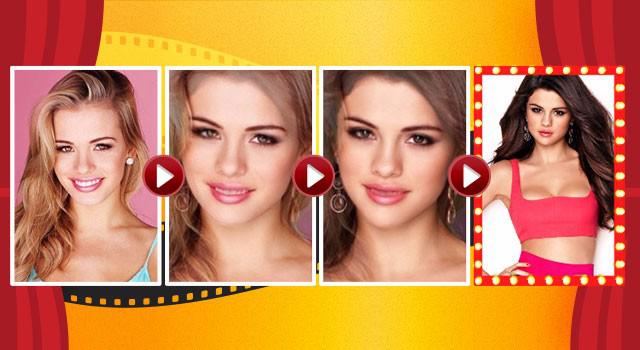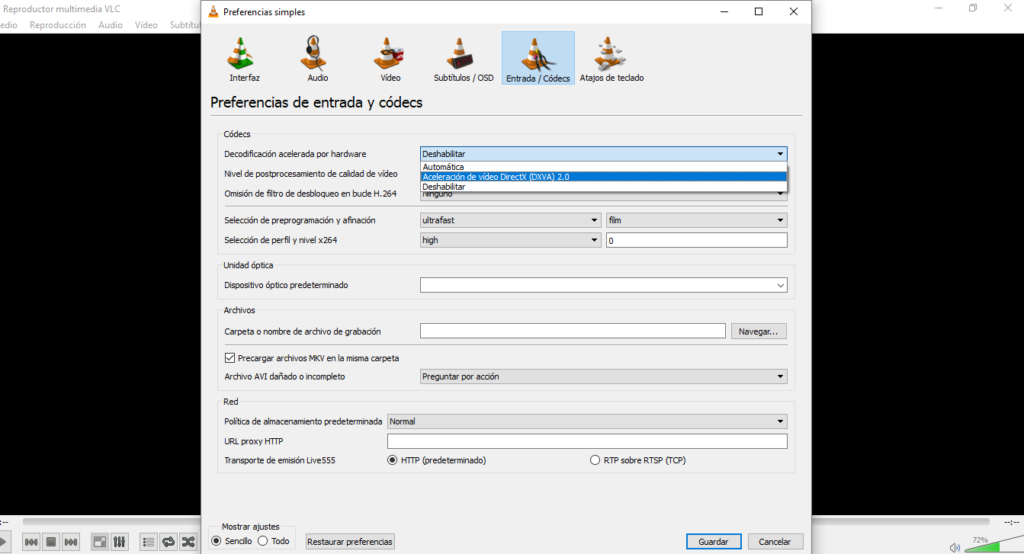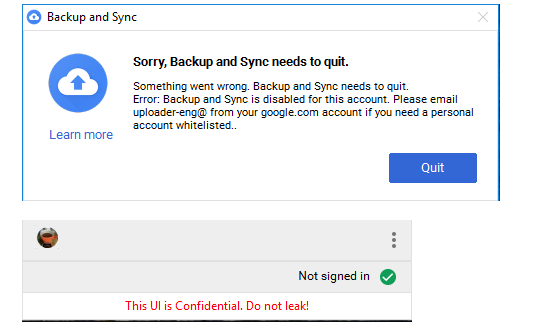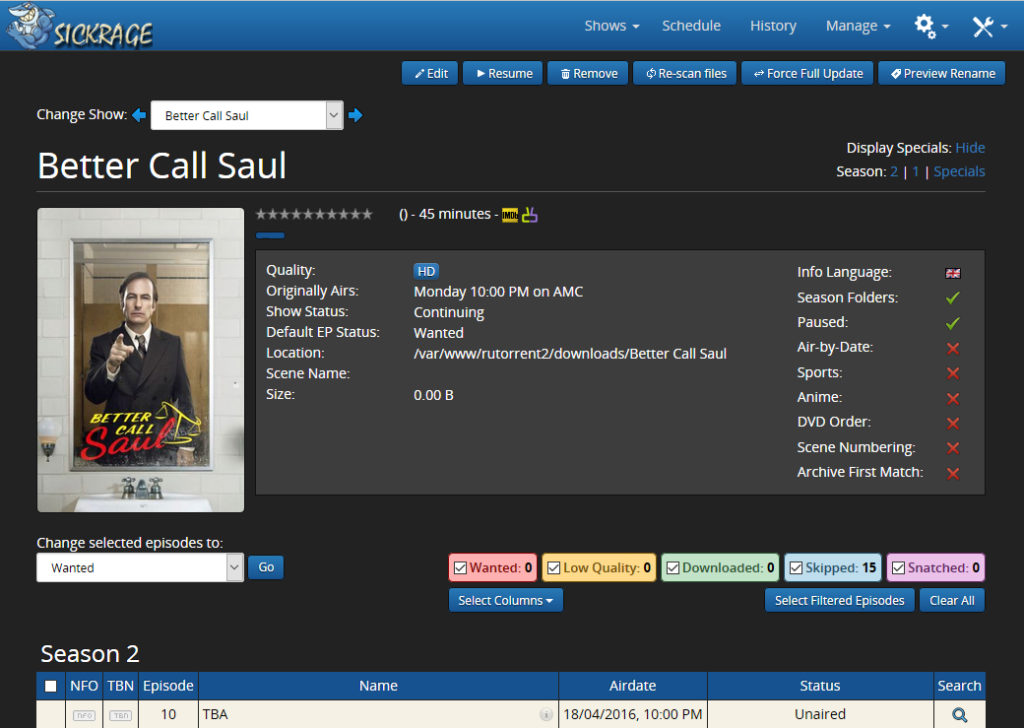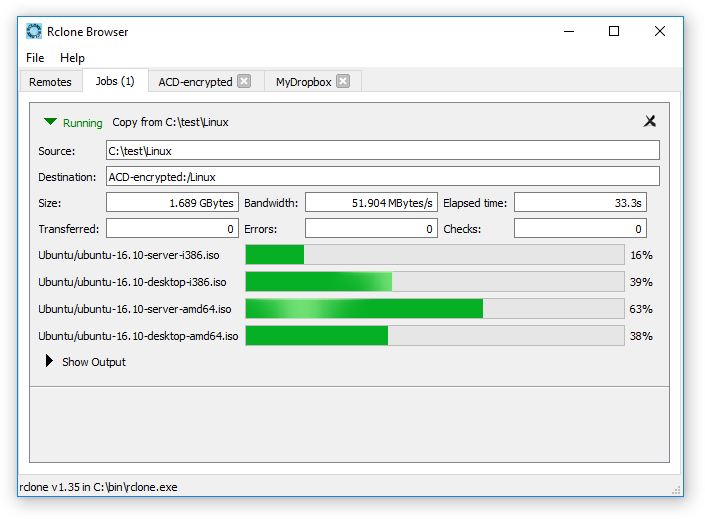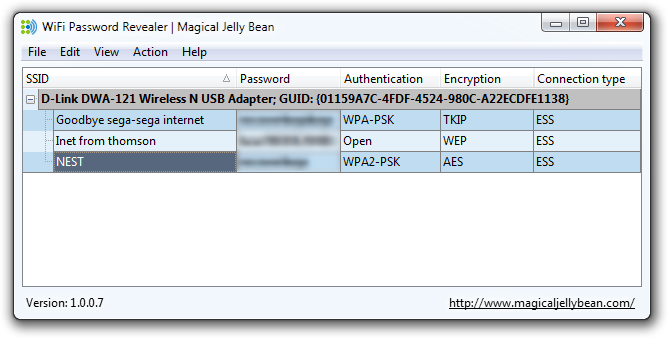¿Por qué nos vigilan y qué datos nuestros tienen las operadoras móviles? Caso de Malte Spitz
Nos oiréis mucho a la gente de informática, de seguridad o de comunicaciones diciendo “nos espían”. Nos espían a través del sistema operativo de nuestros ordenadores, tablets y móviles. Lo hacen a través del hardware de nuestros dispositivos, lo hace Facebook, lo hace Twitter, lo hace WhatsApp, lo hace Google…. Como dice un compañero de nuestro equipo, Alejandro: “hoy en día, si tenemos suerte,sólo podemos elegir quién nos espía“. ¿Para qué? PARA VENDERLO. Para sacar dinero. Hoy os queremos mostrar ejemplo de la cantidad de información que tienen las operadoras móviles, con los datos de nuestros teléfonos móviles. Datos que muchas veces no sabemos que estamos proporcionando. Datos que antes era mucha información suelta…pero con el Big Data, ahora mismo es posible procesarlo, ponerlo en gráficos, en mapas y sacar conclusiones. Sacar conclusiones de tendencias, posicionamiento etc… Como dice esta gran charla de TED, la culpa no es de los que nos espían, tenemos que “poner cortinas en nuestras casas“. Empezar a usar criptografía, y un poco el sentido común. Y si alguien quiere algo de nosotros que pida una orden judicial. Hasta aquí no es mas que la paranoia de unos informáticos, así que os dejamos la historia de Malte Spitz a modo de ejemplo. Malte es un alemán que solicitó a Deutsche Telekom toda la información que tenía la operadora de él. Tras varias demandas, y gracias a una ley europea, le mandaron 6 meses de información en un CD. 35 830 líneas de código. Malte no podía hacer mucho con eso, así que se lo dio a una empresa, que combinaron dicha información con los datos públicos de Malte (feeds de Twitter, blogs, webs….) y lo colgaron en una web de modo gráfico y con geolocalización. Podéis ver la web aquí, y los resultados asustan. Mucho (o debería). Se puede ver día a día lo que hace Malte, cómo va de un sitio a otro, por dónde, con qué transporte, cuantas llamadas realiza, cuantos mensajes, las conexiones a Internet, cuando se va a dormir, cuando come… Todo por la información del móvil. Si ahora sumáis esto a la información de toda la gente que tiene móvil, y tienes la capacidad de almacenar esto en ordenadores que manejen grandes datos y los organicen (que ya existen), es fácil crear agendas de los hábitos y costumbres de la sociedad, o miembros de la sociedad. Como dicen en los vídeos, imaginaos que los nazis hubieran tenido esto sobre los judíos, o lo que pueden estar haciendo gobiernos totalitarios sobre dicha información. Así que recordad, que no podéis evitar que traten de espiaros (lo hacen muchos organismos constantemente), pero si podéis , y tenéis el derecho, cerrar vuestras comunicaciones, cifrarlas y conservar la privacidad de vuestros datos. Vuestros datos y conversaciones son privados. Pero nadie a asegurar esa privacidad, tenéis que hacerlo vosotros. Iremos explicándoos como para aportar nuestro granito de arena en esto de la privacidad con los móviles. Ya comentamos algo de VPNs en Android. Por ordenador, ya hemos explicado cómo usar VPN, Tor, distribuciones como Tails etc.